Hoe de GAL (Global Address List) naar een CSV-bestand exporteren in Outlook?
We kunnen eenvoudig de functie "Importeren en Exporteren" gebruiken en de wizard volgen om een contactenmap naar een CSV-bestand te exporteren in Outlook. Maar hoe exporteren we een virtuele map van de "Global Address List" naar een CSV-bestand in Outlook? De volgende methode kan u helpen.
- GAL (Global Address List) exporteren naar CSV-bestand met de functie Importeren en Exporteren
- GAL (Global Address List) exporteren naar CSV-bestand met Contactgroep
GAL (Global Address List) exporteren naar CSV-bestand met de functie Importeren en Exporteren
Volg de onderstaande stappen om de "Global Address List" naar een CSV-bestand te exporteren in Outlook.
1. Ga naar de "Contacten"-weergave en maak een nieuwe contactenmap aan door met de rechtermuisknop op de standaardcontactenmap te klikken en "Nieuwe map" te selecteren in het rechtermuisknopmenu. Zie screenshot:
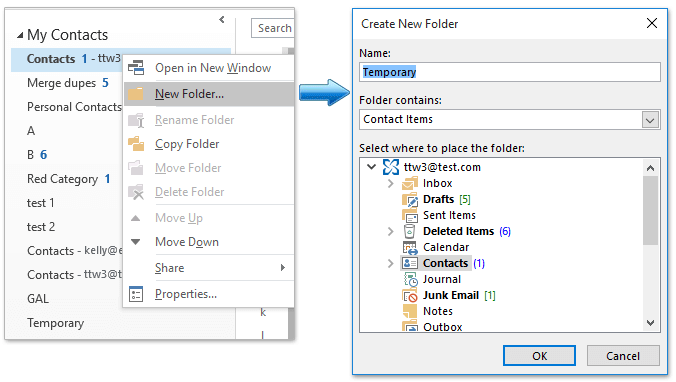
2. Typ in het venster "Nieuwe map maken" een naam voor de nieuwe map in het vak "Naam" en klik op de knop "OK". Zie bovenstaande screenshot:
Opmerking: In ons geval noemen we de nieuwe map "Tijdelijk".
3. Herhaal stappen 1 en 2 om een andere nieuwe contactenmap te maken en noem deze "GAL".
4. Ga naar de standaardcontactenmap, selecteer alle contacten en sleep ze naar de nieuwe map "Tijdelijk".
Opmerking: Om alle contacten in een contactenmap te selecteren, selecteert u eerst één contact en drukt u vervolgens tegelijkertijd op "Ctrl" + "A".

Nu is de standaardcontactenmap leeg.
5. Klik op "Start" > "Adresboek".

6. Doe het volgende in het venster "Adresboek":
(1) Specificeer de "Global Address List" in de vervolgkeuzelijst "Adresboek";
(2) Houd de "Shift"-toets ingedrukt en klik op het eerste en laatste contact om alles te selecteren, klik dan met de rechtermuisknop en selecteer "Toevoegen aan contacten" in het contextmenu.

Nu zijn alle contacten uit de "Global Address List" toegevoegd aan de standaardcontactenmap. Sluit het venster "Adresboek".
7. Ga naar de standaardcontactenmap, selecteer alle contacten en sleep ze naar de nieuwe map "GAL".
8. Klik op "Bestand" > "Openen & Exporteren" > "Importeren/Exporteren" of "Bestand" > "Openen" > "Importeren".
9. Selecteer in de "Wizard Importeren en Exporteren" de optie "Exporteren naar een bestand" en klik op de knop "Volgende".

10. Selecteer in het eerste venster "Exporteren naar een bestand" de optie "Kommagescheiden waarden" en klik op de knop "Volgende".

11. Selecteer in het tweede venster "Exporteren naar een bestand" de map "GAL" en klik op de knop "Volgende".

12. Doe het volgende in het derde venster "Exporteren naar een bestand":
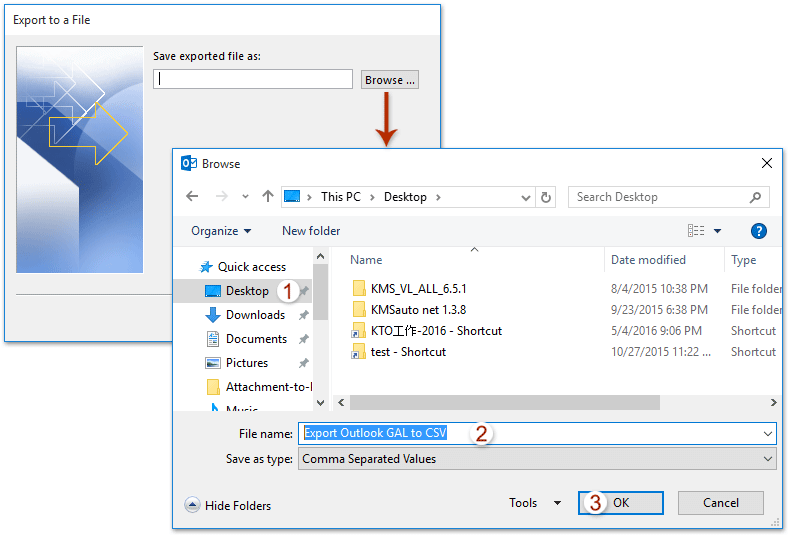
(1) Klik op de knop "Bladeren";
(2) Specificeer in het venster "Bladeren" een doelmap om het CSV-bestand op te slaan, geef een naam op voor het CSV-bestand in het vak "Bestandsnaam" en klik op de knop "OK";
(3) Klik op de knop "Volgende".
13. Klik in het laatste venster "Exporteren naar een bestand" op de knop "Afsluiten".

Tot nu toe zijn alle contacten uit de "Global Address List" geëxporteerd naar een apart CSV-bestand.
Opmerkingen:
(1) Vergeet niet om de originele contacten in de standaardcontactenmap te herstellen: ga naar de map "Tijdelijk", selecteer alle contacten en sleep ze terug naar de standaardcontactenmap.
(2) Verwijder indien nodig de map "Tijdelijk".
Demo: GAL (Global Address List) exporteren naar CSV-bestand in Outlook
Ontdek de Kutools / Kutools Plus tab in deze video – vol met krachtige functies, inclusief gratis AI-tools! Probeer alle functies gratis gedurende 30 dagen zonder beperkingen!
Voeg eenvoudig contactgroepsleden toe vanaf afzenders of ontvangers van e-mails in Outlook
Normaal gesproken kunnen we een afzender of ontvanger van een e-mail kopiëren en deze vervolgens als lid van een contactgroep toevoegen via "Leden toevoegen" > "Toevoegen vanuit adresboek". Het lijkt echter geen gemakkelijke manier te zijn om meerdere afzenders of ontvangers van meerdere e-mails in bulk toe te voegen aan een contactgroep. Met de uitstekende functie "Toevoegen aan groepen" van "Kutools voor Outlook" kunt u echter eenvoudig meerdere afzenders of ontvangers van e-mails in Outlook toevoegen aan contactgroepen met slechts enkele klikken.

GAL (Global Address List) exporteren naar CSV-bestand met Contactgroep
Deze methode introduceert een omweg om de "Global Address List" naar een CSV-bestand te exporteren met een nieuwe "Contactgroep" in Outlook.
1. Maak in de "Personen" (of "Contacten")-weergave een nieuwe contactgroep aan door te klikken op "Start" > "Nieuwe contactgroep".
2. Noem in het nieuwe venster "Contactgroep" de nieuwe contactgroep "Global Address List" in het vak "Naam" en klik vervolgens op "Contactgroep" > "Leden toevoegen" > "Toevoegen vanuit adresboek". Zie screenshot:

3. Doe het volgende in het venster "Leden selecteren":
(1) Selecteer de "Global Address List" in de vervolgkeuzelijst "Adresboek";
(2) Houd de "Shift"-toets ingedrukt en selecteer alle contacten door op de eerste en laatste te klikken;
(3) Klik op de knop "Leden" en klik vervolgens op de knop "OK". Zie screenshot:
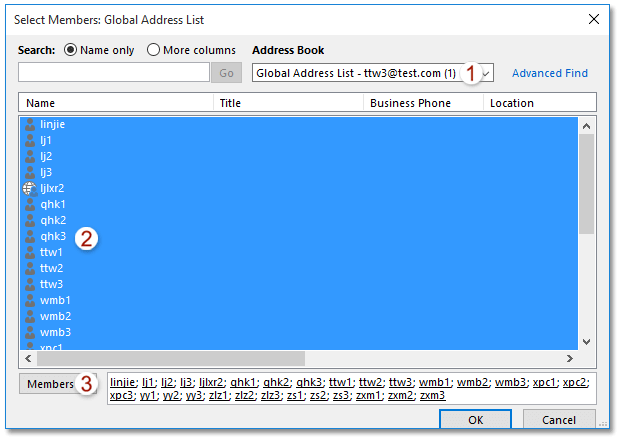
Nu zijn alle contacten uit de "Global Address List" toegevoegd als leden van de nieuwe contactgroep.
4. Ga terug naar het venster "Contactgroep" en klik op "Bestand" > "Opslaan als".
5. Doe het volgende in het venster "Opslaan als":
(1) Open de doelmap waar u de contactgroep wilt opslaan;
(2) Geef een naam op voor de contactgroep in het vak "Bestandsnaam";
(3) Selecteer "Alleen tekst (*.txt)" in de vervolgkeuzelijst "Opslaan als type";
(4) Klik op de knop "Opslaan".
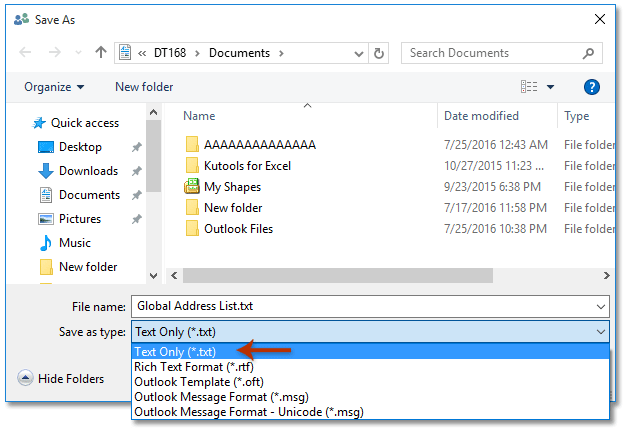
6. Open nu het zojuist opgeslagen tekstbestand, kopieer alle gegevens over de contactgroepsleden en plak deze in een nieuwe Excel-werkmap.
7. Sla de nieuwe werkmap op als een CSV-bestand door te klikken op "Bestand" > "Opslaan als".
8. Doe het volgende in het venster "Opslaan als":
(1) Open de doelmap waar u het nieuwe CSV-bestand wilt opslaan;
(2) Typ een naam voor het nieuwe CSV-bestand in het vak "Bestandsnaam";
(3) Selecteer "CSV (kommagescheiden) (*.csv)" in de vervolgkeuzelijst "Opslaan als type";
(4) Klik op de knop "Opslaan".

Tot nu toe hebt u de "Global Address List" succesvol opgeslagen als een CSV-bestand.
Demo: GAL (Global Address List) exporteren naar CSV-bestand met Contactgroep in Outlook
Ontdek de Kutools / Kutools Plus tab in deze video – vol met krachtige functies, inclusief gratis AI-tools! Probeer alle functies gratis gedurende 30 dagen zonder beperkingen!
Gerelateerde artikelen
Beste Office-productiviteitstools
Breaking News: Kutools for Outlook lanceert een gratis versie!
Ervaar de geheel nieuwe Kutools for Outlook met meer dan100 fantastische functies! Klik om nu te downloaden!
📧 E-mailautomatisering: Automatisch antwoorden (Beschikbaar voor POP en IMAP) / Schema E-mail verzenden / Automatisch CC/BCC per Regel bij Verzenden / Automatisch doorsturen (Geavanceerde regels) / Begroeting automatisch toevoegen / Meerdere ontvangers automatisch opsplitsen naar individuele E-mail...
📨 E-mailbeheer: E-mail terughalen / Scam-e-mails blokkeren op onderwerp en anderen / Duplicaat verwijderen / Geavanceerd Zoeken / Organiseer mappen...
📁 Bijlagen Pro: Batch opslaan / Batch loskoppelen / Batch comprimeren / Automatisch opslaan / Automatisch loskoppelen / Automatisch comprimeren...
🌟 Interface-magie: 😊Meer mooie en gave emoji's / Herinneren wanneer belangrijke e-mails binnenkomen / Outlook minimaliseren in plaats van afsluiten...
👍 Wonders met één klik: Antwoord Allen met Bijlagen / Anti-phishing e-mails / 🕘Tijdzone van de afzender weergeven...
👩🏼🤝👩🏻 Contacten & Agenda: Batch toevoegen van contacten vanuit geselecteerde E-mails / Contactgroep opsplitsen naar individuele groepen / Verjaardagsherinnering verwijderen...
Gebruik Kutools in je voorkeurt taal – ondersteunt Engels, Spaans, Duits, Frans, Chinees en meer dan40 andere talen!


🚀 Eén klik downloaden — Ontvang alle Office-invoegtoepassingen
Sterk aanbevolen: Kutools for Office (5-in-1)
Met één klik download je vijf installatiepakketten tegelijk — Kutools voor Excel, Outlook, Word, PowerPoint en Office Tab Pro. Klik om nu te downloaden!
- ✅ Eén-klik gemak: Download alle vijf de installaties in één actie.
- 🚀 Klaar voor elke Office-taak: Installeer de invoegtoepassingen die je nodig hebt, wanneer je ze nodig hebt.
- 🧰 Inclusief: Kutools voor Excel / Kutools for Outlook / Kutools voor Word / Office Tab Pro / Kutools voor PowerPoint